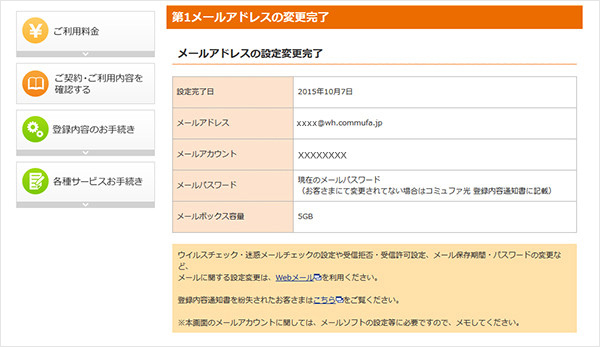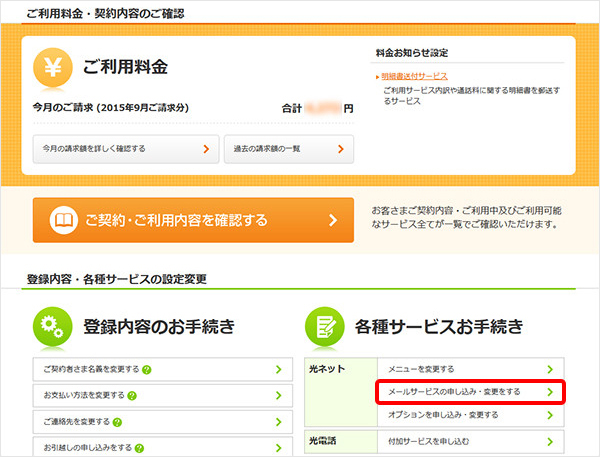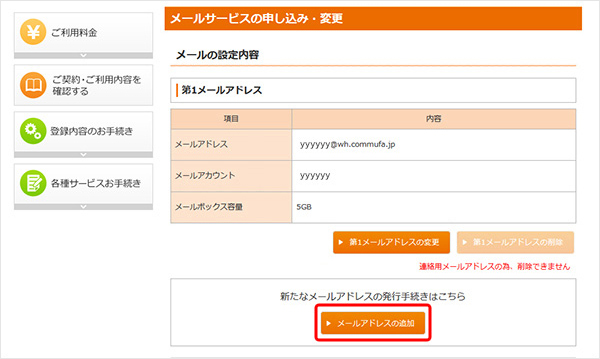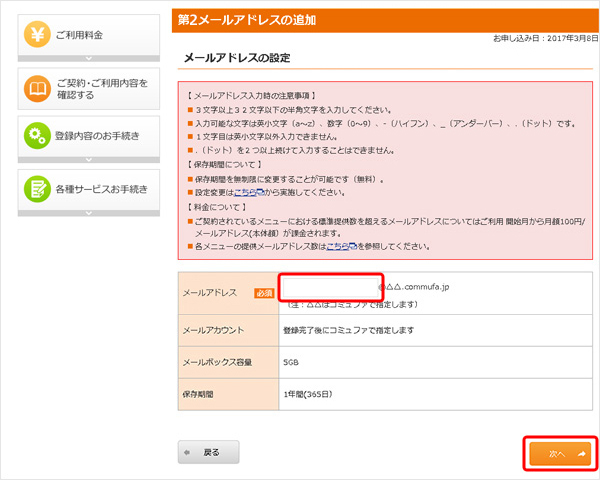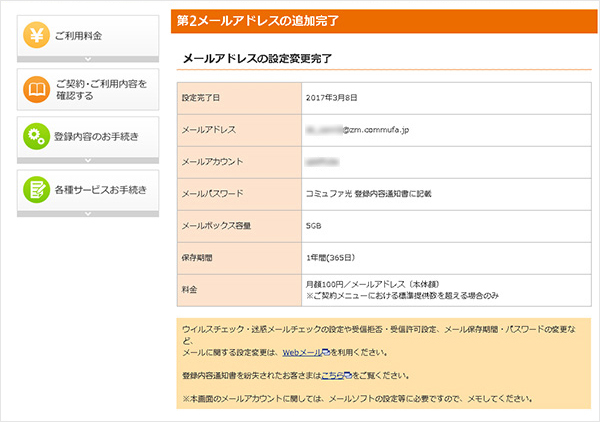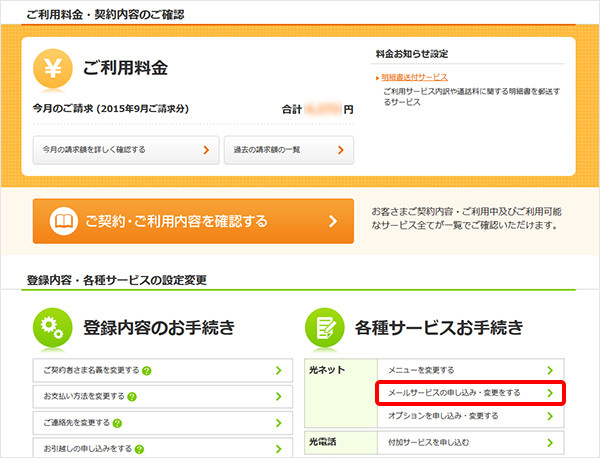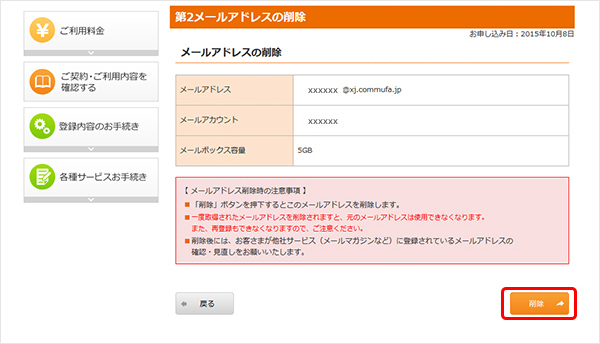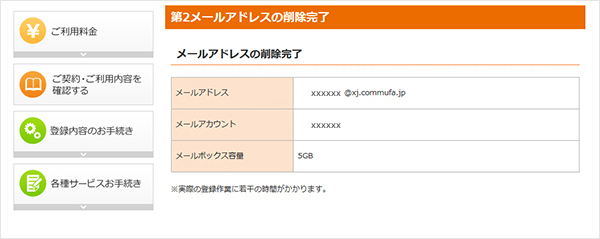メールアドレスの変更(追加・削除)
1.Myコミュファにログインしてください。
Myコミュファログイン方法が変更となりました。
お客さまがお持ちのIDによって、Myコミュファのご利用方法が異なります。
該当するIDによって以下のボタンより、Myコミュファをご利用いただきますようお願いいたします。
セキュリティの強化のため、ID体系が変更となります。
お客さまIDまたはMyコミュファIDをお持ちの方はID移行をこちらからお願いいたします。
コミュファ会員の会員IDをお持ちの方は以下よりMyコミュファをご利用ください。
会員IDでログインお客さまID(数字10桁)またはMyコミュファIDをお持ちの方は以下よりMyコミュファをご利用ください。
お客さまIDまたは MyコミュファIDでログイン
2.ページ中程の「各種サービスお手続き」⇒光ネット「メールサービスの申し込み・変更をする」をクリックします
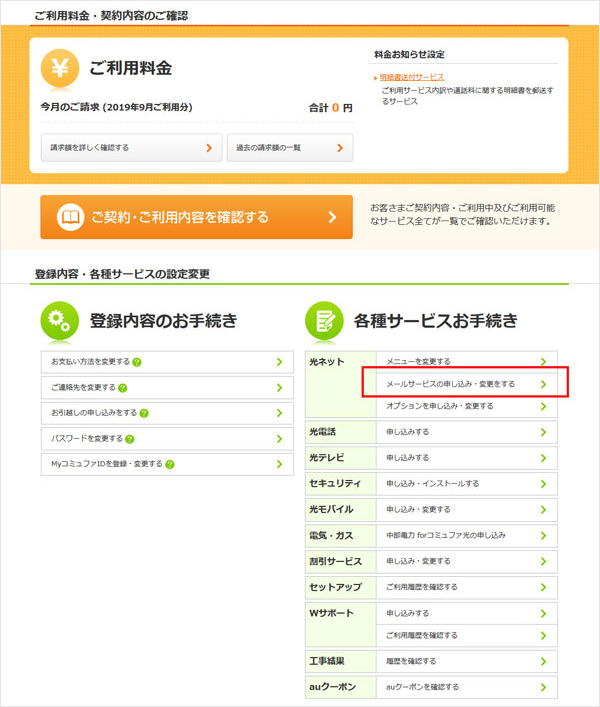

3.メールアカウント情報の下にある「第○メールアドレスの変更」をクリックしてください。
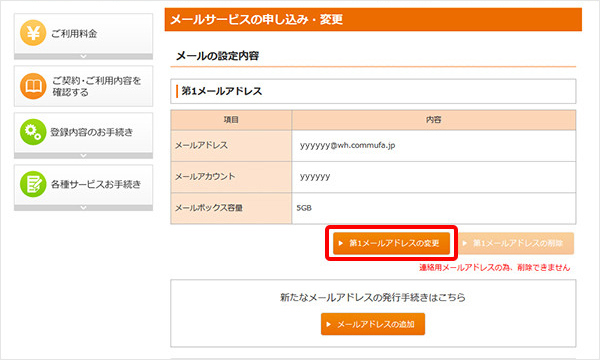

4.“メールアドレス”の項目に希望のアドレスを入力し、
「次へ」をクリックしてください。
ご希望の文字列が登録できない場合は、「次へ」を押した後にエラーメッセージが表示されます。
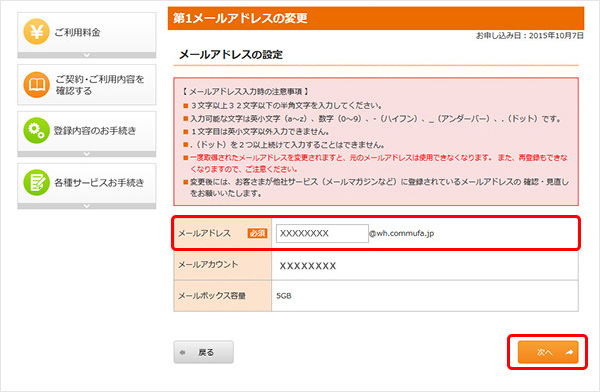

5. 変更内容をご確認の上、「この内容で変更する」をクリックしてください。
※「この内容で変更する」をクリックするまでは、変更は手続きは完了していません。